¿Cómo cambiar el nombre de un documento o archivo en Word?
Sería beneficioso cambiar el nombre de un documento cuando administra una gran cantidad de documentos de Word, y especialmente cuando cambia el nombre de manera lógica y sencilla, esos documentos de Word son buenos para identificar, editar y organizar. Este tutorial le presentará formas de cambiar el nombre de los documentos.
Cambiar el nombre del documento de Word haciendo clic derecho después de guardar
Cambiar el nombre del documento de Word mediante Guardar como
Cambiar el nombre de los documentos de Word por la pestaña de Office
Herramientas de productividad recomendadas para Word
Kutools for Word: Integrando IA 🤖, más de 100 funciones avanzadas ahorran el 50 % del tiempo de manipulación de documentos.Descargar gratis
Office Tab: Introduce pestañas similares a las de un navegador en Word (y otras herramientas de Office), lo que simplifica la navegación entre varios documentos.Descargar gratis
 Cambiar el nombre del documento de Word haciendo clic derecho después de guardar
Cambiar el nombre del documento de Word haciendo clic derecho después de guardar
Pestaña Office: trae interfaces con pestañas a Word, Excel, PowerPoint... |
|
Mejore su flujo de trabajo ahora. Leer Mas Descargar gratis
|
Vaya a la carpeta donde guarda el documento para hacer clic derecho en el documento y seleccione rebautizar existentes Contexto del menú. Ver captura de pantalla:

 Cambiar el nombre del documento de Word mediante Guardar como
Cambiar el nombre del documento de Word mediante Guardar como
Kutools for Word, un práctico complemento, incluye grupos de herramientas para facilitar su trabajo y mejorar su capacidad de procesamiento de documentos de Word. Prueba gratuita durante 45 días. Consíguelo ahora!
Paso 1. Haga clic en  Word 2007 o en
Word 2007 o en  Word 2010/2013 y seleccione Guardar como.
Word 2010/2013 y seleccione Guardar como.
Paso 2. Elija la carpeta en la que desea guardar y cámbiele el nombre en el Nombre de archivo cuadro de texto, haga clic en Guardar botón. Ver captura de pantalla:
 |
 |
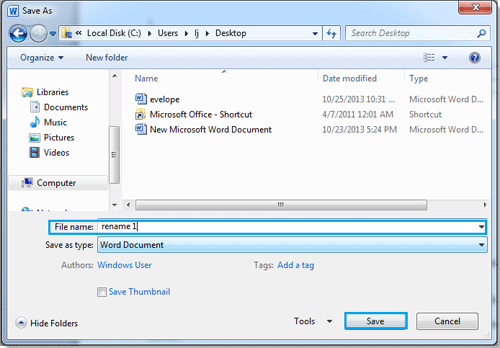 |
Nota:
1. Seleccione el tipo que necesita Guardar como tipo la lista desplegable.
2. Reconstruirá un nuevo documento después de cambiarle el nombre.
 Cambie el nombre de los documentos de Word por la pestaña de Office.
Cambie el nombre de los documentos de Word por la pestaña de Office.
Si instala Office Tab en su computadora, será fácil y rápido cambiar el nombre de los documentos haciendo clic derecho en la pestaña del documento. Ver captura de pantalla:

Utilice la interfaz de documento con pestañas en Office 2003/2007/2010/2013/2016/2019:
![]() Usar pestañas en Word, Excel, PowerPoint, Publisher, Access, Project y Visio;
Usar pestañas en Word, Excel, PowerPoint, Publisher, Access, Project y Visio;
![]() Fácil de alternar entre archivos en Microsoft Office 2003/2007/2010/2013/2016/2019;
Fácil de alternar entre archivos en Microsoft Office 2003/2007/2010/2013/2016/2019;
![]() Compatible con Windows XP, Windows Vista, Windows 7/8/10, Windows Server 2003 y 2008, Citrix System y Windows Terminal (Remote Desktop) Server;
Compatible con Windows XP, Windows Vista, Windows 7/8/10, Windows Server 2003 y 2008, Citrix System y Windows Terminal (Remote Desktop) Server;
![]() Prueba gratuita sin limitación de funciones en 30 días.
Prueba gratuita sin limitación de funciones en 30 días.
